Cómo Enviar Vídeos Largos en WhatsApp para iPhone/Android
Cómo Enviar Vídeos Largos en WhatsApp para iPhone/Android
por Ella Baché
- '¿Cómo enviar vídeos de más de 16MB en WhatsApp?'
A veces confiamos mucho en WhatsApp para compartir vídeos y fotos. Es un medio fácil de usar para conectarse con personas de todo el mundo. Sin embargo, cuando intentas enviar vídeos largos en la app, el límite de tamaño de los vídeos de WhatsApp puede ponerte en apuros. Si esta es la situación con la que te sientes identificado, te haremos saber cómo enviar vídeos largos en WhatsApp en iPhone y Android. Lee atentamente este artículo y explora las formas.
Parte 1. Sobre el Límite de Tamaño de los Vídeos de Whatsapp
Para resumir, Whatsapp permite un tamaño de hasta 16 MB cuando se trata de compartir archivos multimedia. Ya sean vídeos, audios o documentos, el límite de tamaño de los vídeos de WhatsApp es de 16 MB. Esto implica que se supone que puedes enviar un vídeo de hasta 3 minutos de duración, dependiendo de la calidad.
Para enviar vídeos largos en WhatsApp, tendrás que recurrir a la ayuda de algunos servicios en la nube. No hay una forma directa de compartir archivos multimedia de más de 16 MB en WhatsApp. Por ello, vamos a presentar dos conocidos servicios en la nube desde los que podrás enviar vídeos largos en WhatsApp en iPhone y Android respectivamente.
Parte 2. Cómo Enviar Vídeos Grandes en WhatsApp para iPhone
Para iPhone, puedes tomar la ayuda de Dropbox. A continuación, los pasos para utilizar este servicio con el fin de enviar vídeos largos en WhatsApp.
¿Cómo enviar vídeos largos en WhatsApp en iPhone?
Paso 1: Descarga e instala "Dropbox" desde la App Store. Inícialo después de la instalación y comienza a iniciar sesión con tu ID de trabajo. Una vez hecho esto, tienes que entrar en la aplicación "Fotos" de tu iPhone y localizar el vídeo que quieres compartir.
Paso 2: Una vez hecho esto, pulsa el icono "Compartir" en la esquina inferior izquierda. Aparecerá un menú en el que deberás pulsar sobre "Guardar en Dropbox". Esto preparará tu vídeo para subirlo. Establece la ubicación deseada en tu Dropbox.
Paso 3: Por último, pulsa el botón "Guardar". El vídeo empezará a subirse ahora.
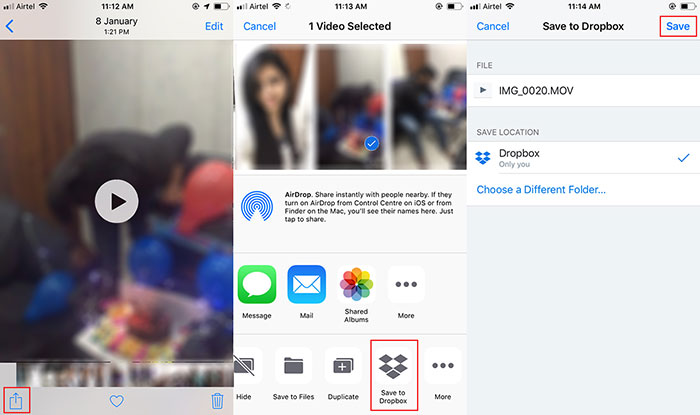
Paso 4: Una vez subido, dirígete a Dropbox y localiza el vídeo. Ahora, verás "tres puntos horizontales". Toca en él y elige "Copiar enlace".
Paso 5: Abre ahora WhatsApp y busca la conversación en la que se va a enviar este vídeo. Pulsa en el campo de texto y pega el enlace. De esta forma, enviarás vídeos de gran tamaño en WhatsApp desde tu iPhone.
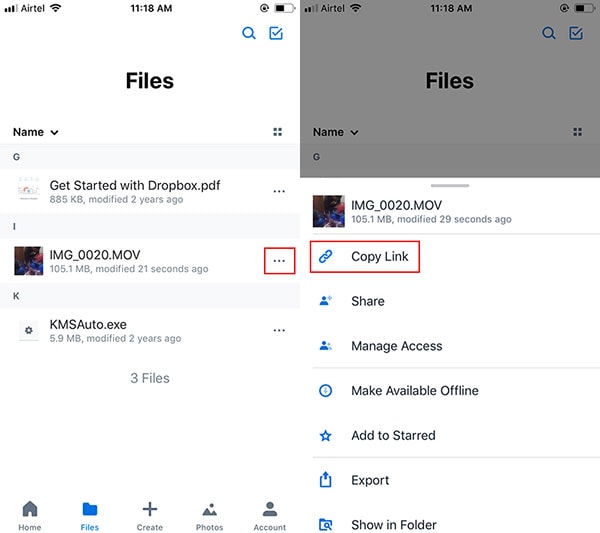
Parte 3. Cómo Enviar Vídeos Grandes en WhatsApp para Android
Para Android, Google Drive te ayudará. Los pasos son similares a los anteriores, es decir, primero tienes que subir tu video largo y luego enviarlo por WhatsApp. Sigue los pasos que se indican a continuación:
Paso 1: Inicia Google Drive en tu Android y busca el icono "+". Toca en él y luego en "Subir". Ahora aparecerá el gestor de archivos. Sólo tienes que elegir el archivo de vídeo que deseas enviar. Toca el vídeo y empezará a subirse a Google Drive.
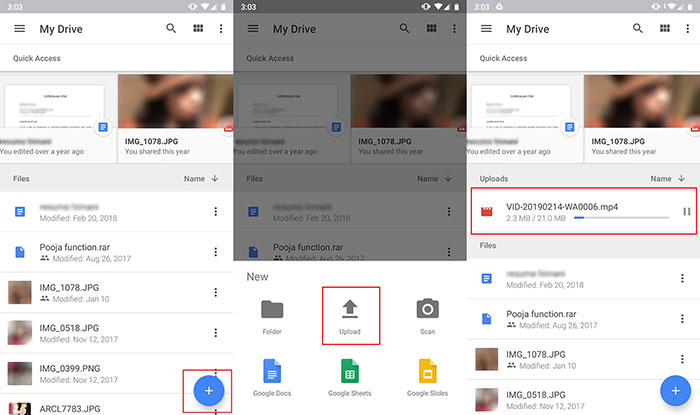
Paso 2: Una vez subido, lo verás en la pantalla de inicio de Google Drive. Justo al lado del vídeo, toca los tres puntos. Elige "Copiar enlace" en la opciones.

Paso 3: Se creará un enlace para tu vídeo. Ahora inicia WhatsApp y abra el chat donde lo quieres compartir. Mantén pulsado el campo de texto y pega el enlace. Finalmente, pulsa el botón de enviar y podrás compartir vídeos largos en WhatsApp a través de un dispositivo Android.
Parte 4. El Mejor Reductor de Tamaño de Vídeos para WhatsApp (Comprime los vídeos sin perder calidad) (¡Con guía!)
Hay otro truco para enviar vídeos largos en WhatsApp. Puedes simplemente reducir o acortar el vídeo con la ayuda de un compresor - UniConverter. Ofrece múltiples funcionalidades y puede hacer el trabajo perfectamente si se trata de convertir archivos a otros formatos o cambiar su tamaño a uno más pequeño. Al utilizar esta maravillosa herramienta, obtendrás un archivo sin comprometer su calidad.
Consigue el mejor compresor de vídeos para WhatsApp
- Permite comprimir vídeos o audios con una calidad sin pérdidas.
- Convierte vídeos en más de 1,000 formatos, incluyendo MP4, AVI, MKV, WMV, MOV, VOB, etc.
- Descarga vídeos de más de 1,000 plataformas, incluyendo YouTube, Facebok, Vevo, Dailymotion, etc.
- Recorta, corta los vídeos, o añade efectos, marcas de agua, y mucho más con el editor de vídeos que lleva integrado.
- Transfiere tus vídeos a iPhone, iPad sin iTunes, o transfiérelos a un dispositivo Android fácilmente.
- Graba vídeos en DVD y en CD. Las versiones del software para Windows y Mac también están disponibles.
Cómo Comprimir Vídeos Largos con Gran Tamaño para WhatsApp:
Añadir el vídeo pesado a UniConverter
Instala y abre UniConverter. Después, añade el vídeo que quieres reducir su tamaño. Haz clic en el botón Compresor de Vídeo para empezar con el proceso.
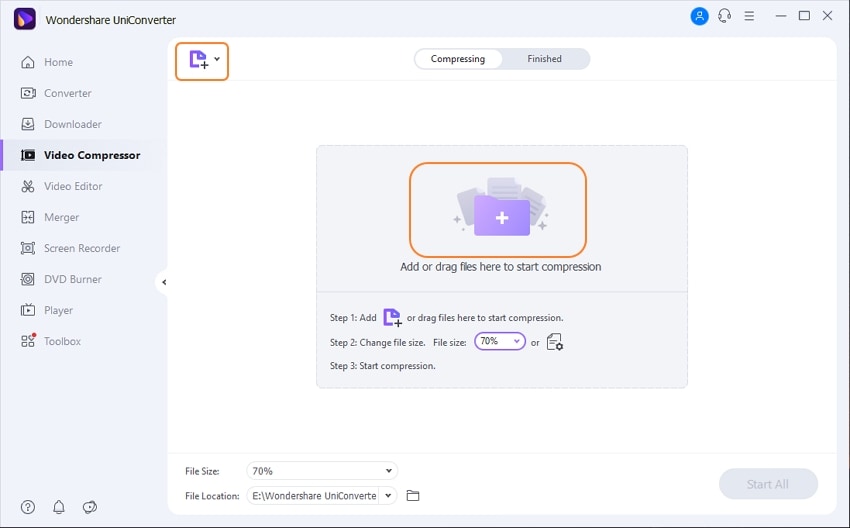
Comprimir un vídeo grande para WhatsApp
Ahora observarás una ventana de compresión de vídeo donde verás la información de tu vídeo. Puedes comprimir el vídeo deslizando la barra de compresión. Mientras deslizas, podrás ver cómo cambian los parámetros. Son el tamaño del archivo del vídeo, la resolución, la tasa de bits, y la calidad. También puedes hacer modificaciones en el tamaño y la resolución del vídeo por tu cuenta.
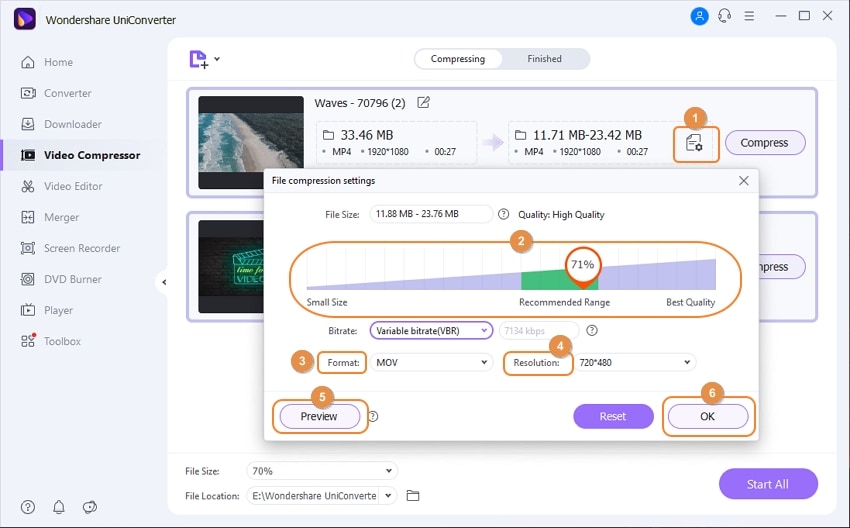
Comprimir y Exportar el vídeo
Ahora puedes echar un vistazo a tu vídeo modificado durante 20 segundos. Para ello, pulsa en Vista Previa, y cuando estés satisfecho con los resultados, haz clic en Comprimir. Espera unos segundos y obtendrás el resultado deseado.
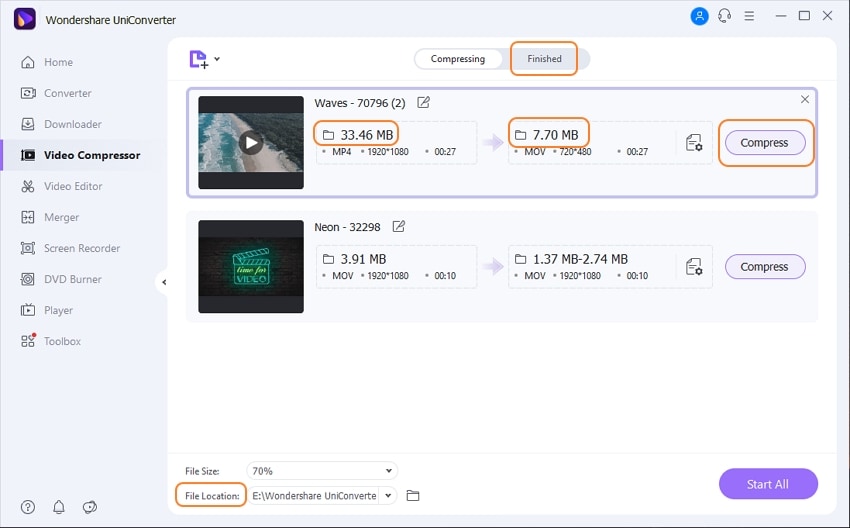
Transferir el vídeo al dispositivo iPhone/Android
Ahora que has guardado el archivo en tu PC, es el momento de transferirlo a tu dispositivo para seguir compartiéndolo en WhatsApp. Para ello, haz clic en la pestaña Transferir de la barra de navegación y conecta tu dispositivo (iPhone o Android). Pulsa + Añadir Archivos y elige tu archivo de vídeo para añadirlo. Por último, pulsa en Transferir todo. Ahora puedes enviar vídeos largos en WhatsApp.
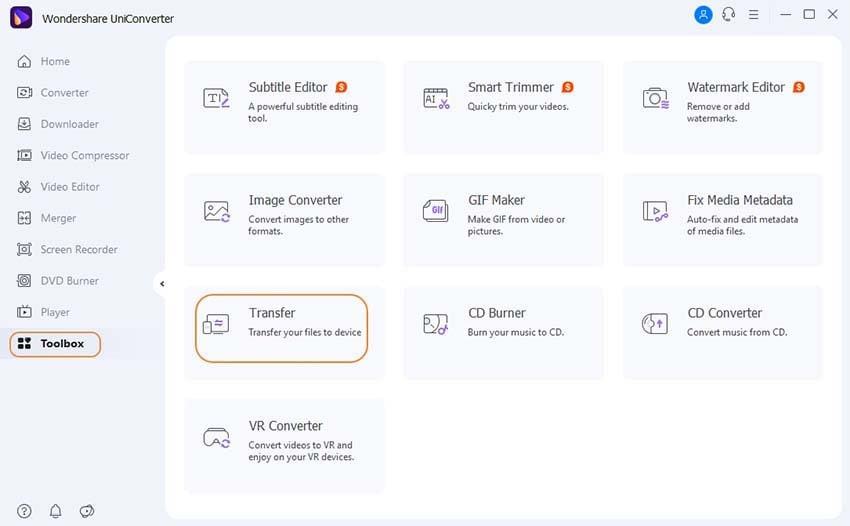

Ella Baché
staff Editor
Comentarios